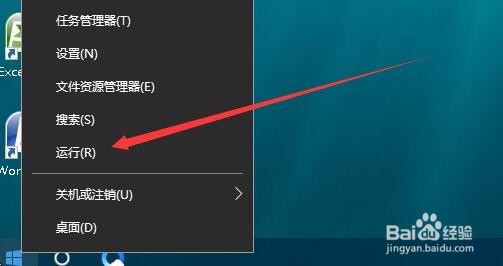Win10玩游戏时不能全屏怎么办 如何设置游戏全屏
1、在Windows10系统主界面,我们右键点击开始按钮,在弹出菜单中选择“运行”菜单项
2、在打开的运行窗口中,我们输入命令regedit,然后点击确定按钮,打开注册表编辑器。
3、接下来在打开的注册表编辑器窗口中,定位到HK苇质缵爨EY_LOCAL_MACHINE\SYSTEM\ControlSet001\Control\Gr锾攒揉敫aphicsDrivers\Configuration注册表项
4、然后在Configuration注册表项下的各项中,找到Scaling注册表键值
5、然后双击Scaling注册表键打开其编辑属性窗口,把其数值数据修改为3,最后点击确定按钮。
6、接着我们打开控制面板,然后在打开的控制面板窗口中找到“程序和功能”图标
7、在打开的程序和功能窗口中点击左侧边栏的“启用或关闭Windows功能”快捷链接
8、在打开的启用功或关闭Windows功能窗口中,找到“旧版组件”一项,选中其下的DirectPlay一项,最后点击确定按钮,安装DirectPlay后就可以使用用屏玩游戏了。
声明:本网站引用、摘录或转载内容仅供网站访问者交流或参考,不代表本站立场,如存在版权或非法内容,请联系站长删除,联系邮箱:site.kefu@qq.com。
阅读量:68
阅读量:45
阅读量:89
阅读量:49
阅读量:68